Animaatio- eli timelapsekuvaus
Auringon animaatiokuvauksen ohjeet
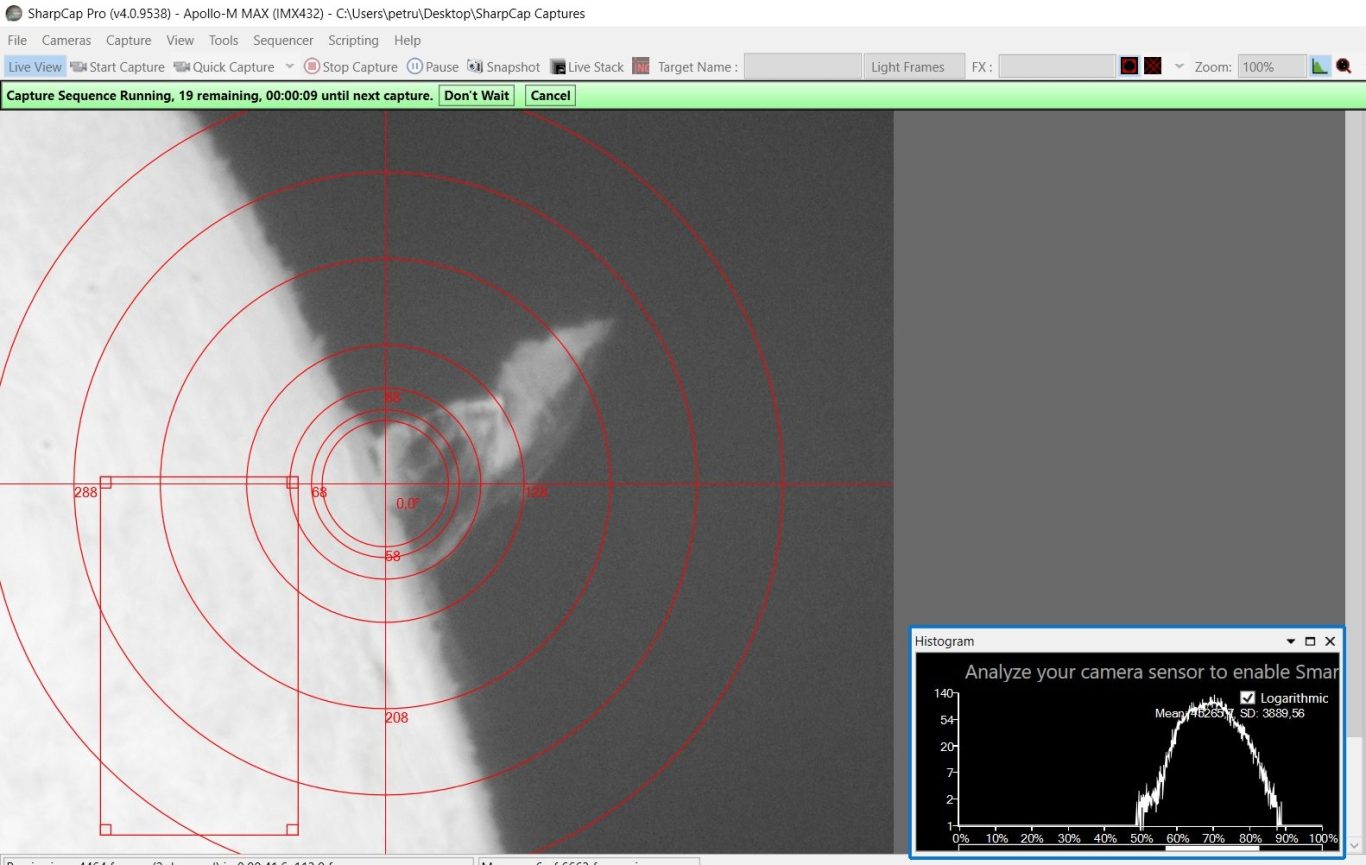
Auringon timelapse- tai animaatiokuvaus tuo esiin auringon aktiivisuuden vaihteluvuuden. On äkillisiä, sekunneissa tai muutamassa minuutissa tapahtuvia nopeita protuberanssipurkauksia. Välillä ei välttämättä aktiivisuus ole kovinkaan vauhdikasta, vaan hiljaista. Riippuen kummasta lähtökohdasta lähdetään liikkeelle, kannattaa animaatiokuvauksen asetukset säätää aktiivisuuden mukaisesti.
Mitä vähemmän ilmakehä väreilee eli seeing on hyvä, sitä pienemmälläkin määrällä ruutuja pärjää. Oikein huonon seeingin aikaan animaation kuvauksessa ei välttämättä ole järkeä, sillä helposti tulee näkyviin paremmin seeing kuin itse kohde. Pilvet on aurinkoanimaation painajainen, joskin näyttävän tapahtuman yhteydessä kannattaa yrittää parhaansa, ja katsoa jos jotain saa talteen!
Animaatiokuvauksen osalta kannattaa etsiä itselleen ja oman kuvauskokoonpanonsa suhteen optimaaliset asetukset, alla olevat ohjeet neuvovat suuntaa-antavasti miten asian voi toteuttaa.
Nopeat ja lyhytkestoiset tapahtumat
Kromosfäärin ja kalsiumin II K valon osalta eri luokkien protuberanssit, protuberanssipurkaukset ja roihupurkaukset tarjoavat näyttävää taltioituvaa lyhyessä ajassa. Jo 10-15 minuutin aikana taltioitu data tuo paljon liikettä näkyviin, kun kaapattujen videoiden väli eli intervalli on lyhyt ja ruutuja saadaan mahtumaan paljon animaatioon.
Suositeltaa on valita kamera nopealla ruudunkappausnopeudella (FPS eli frames per second). Tällöin saadaan lyhyessä ajassa paljon ruutuja talteen, joista jälkikäsittelyssä voidaan valita parhaat talteen. Runsas ruutujen määrä auttaa myös kompensoimaan ilmakehän turbulenssia eli seeingiä. Puhutaan "seeingin jäädyttämisestä", kun ruutuja ehditään kuvata mahdollisimman paljon rauhallisen ilmakehän väreilyn aikaan.
Oikein hyvä FPS on luokkaa 120-150 tai enemmän. Kohtalainen FPS on 80-120. Tätä pienempi FPS ole huono sekään. Yleensä kamerakennon rajaaminen (ROI eli Region of Interest) auttaa nostamaan FPS:ää.
Animaation kuvaaminen alkaa alueen valitsemisella (ROI), mikäli koko kennoa ei haluta käyttää. Pienempi alue on myös nopeampi tallentaa kovalevylle, ja nopealla SSD-muistilla ja USB3-yhteydelläkin saattaa datansiirto ja kirjoitusnopeus tulla haasteeksi, kun kuvausdatan määrä ja lyhyt väli videoiden välillä on lyhyt. Bittisyvyys 8 riittää hyvin.
Timelapsekuvauksen asetuksesta valitaan joko kaapattujen ruutujen määrä tai aika, jonka kuluessa ruudut kaapataan. Ruutuja voi asettaa esimerkiksi kaapattavaksi 1000-2000 kpl tai ajaksi laittaa 10-15 sekuntia. Oman kuvauskokoonpanon ja kuvaustietokoneen avulla kannattaa etukäteen kokeilla, miten tallennus onnistuu eri intervalli-arvoin. Ruutujen kaappauksen välinen aikaero 7-20 sekuntia on erinomainen, mikäli aktiivisuus on hyvin nopeaa ja liikettä tapahtuu runsaasti.
Animaation kuvaussekvenssin ollessa käynnissä kannattaa tarkkailla, ilmestyykö videon tallennuksen jälkeen ilmoitus kaapatun datan bufferoinnista. Tämä käytännössä tarkoittaa, ettei kaapattu video ole tallentunut heti tietokoneelle vaan sitä aletaan siirtämään välimuistista kovalevylle. Intervallin ajastin alkaa uudestaan vasta, kun tiedosto on tallennettu. Tämän tapahtuessa animaation ruutujen väli ei tältä osin ole enää etukäteen säädetty aika, vaan datan bufferoinnista tulee ylimääräinen viive. Lopputuloksena on animaation nopeuden muuttuminen, joka näkyy tökkivänä liikkeenä esimerkiksi purkautuvan protuberanssin tapauksessa.
Esimerkkejä nopean rajatun tapahtuman animaatiosta.
Esimerkkejä fotosfäärin auringonpilkuista.
Esimerkki fotosfäärin granulaatiosta.
Koko kiekon kuvaus ja hitaat tapahtumat
Auringon koko kiekkoa kuvaamalla ei välttämättä huomaa nopeita tapahtumia tai liikettä, kun kuvaushetkeen ei osu kohdalle isoa roihupurkausta tai reunoilla ei näy suuria protuberansseja. Toki muutaman tunnin kuvauksen aikana todennäköisesti kohdalle osuu auringon aktiviisuuden aikaan useampikin roihupurkaus. Auringon pyörimisliike ja filamenttien kiemurtelu kromosfäärissä tulee takuuvarmasti esiin pidemmän intervallikuvauksen avulla.
Koko kiekon näkymää kuvatessa kannattaa jättää reunoille hyvin tilaa, mikäli kohdalle osuu äkillinen ja suurikokoinen purkautuva protuberanssi. Usein tällainen purkaus on kestoltaan 10-30 minuuttia, joten 40 sekunnin - 2 minuutin intervallilla siitäkin saisi hienosti esiin eri vaiheita ja kirkkauden hiipumisen etäisyyden kasvaessa auringosta. Lisäksi seurannan epätarkkuudet on vähemmän ongelmaksi, sillä moni kuvakäsittely ohjelma osaa kohdistaa hyvin ruudut auringon kiekon perusteella, vaikka ne olisikin hieman eri kohdassa.
Tiukemmin rajattuna animaatio voidaan ottaa myös vaikka aktiivisen alueen kohdalta, jonka tapauksessa roihupurkaukset ovat odotettavissa mutta ei vielä nähtävissä.
Esimerkkejä koko kiekon animaatiokuvauksesta. 300-500 ruutua, intervalli 50 sekuntia - 2 minuuttia.
Esimerkkejä rajatun alueen kuvaamissta. 700-2000 ruutua, intervalli 40-60 sekuntia.
Esimerkkejä koko kiekon kuvaamisen animaatiosta.
Esimerkkejä rajatun alueen animaatiosta.
Histogrammin säätö
Kuvan kirkkauden säätö tai histogrammin säätäminen on merkityksellistä kahden eri ääripään osalta. Auringon kromosfäärin reunalla näkyvät protuberanssit ja silmukat tai korkean resoluution kuvauksessa fotosfäärin umbran alue on muuhun pintaan nähden hyvin tumma. Umbran pisteiden näkyminen vaatii suurta apertuuria, mutta kiehtovat valosillat ja muut mahdollisesti näkyvät yksityiskohdat hukkuvat helposti liian tummaksi säädettyyn kuvaan. Reunan protuberanssit ovat aina pintaa himmeämpi, jonka vuoksi kannattaa hakea kompromissia sopivan valotuksen suhteen. Mikäli reunalla näkyy erityisen näyttäviä ja suuria protuberansseja, voi melkein kiekon antaa ylivalottua keskeltä ja jättää reunoille kuvan pinoamista varten sopivasti valottunutta ja yksityiskohtaista näkymää. Tällöin jälkikäsittelyssä kuvan voi käsitellä "koronagrafi" tai "simuloitu pimennys" asetuksella. Pinta käsitellään tällöin mustaksi, ja huomio keskittyy vain reunan protuberansseihin.
Roihupurkaukset tuo aivan oman lisänsä kuvan kirkkauden säätämiseen arviointiin. Käytännössä parhaiten oppii oman kuvauskokoonpanonsa säädöt, kun pääsee joskus kuvaamaan roihupurkausta ja kokeilemaan eri asetuksia. Jos roihupurkausta ei halua ylivalotttaa, on yleensä auringon kiekko noin 30-50% luokkaa histogrammin kirkkauden osalta. Kameran dynamiikan sallimissa rajoissa kuvaa voi vielä onnistua venyttämään sopivasti. Etuna roihupurkauksen kuvaamisessa ilman purkauksen ylivalottumista on eri vaiheiden ja aktivivoituneen plasman salamankaltaiset liikkeet nopeasti sykkien.
Ylivalottunut roihupurkaus korostaa purkauksen valtavan energiamäärän vapautumista ja tuo hauskan yllätysmomentin animaatioon. Tällöin voi esimerkiksi säätää ruutujen yleistä kirkkautta tummemmalle, jolloin äkillinen kirkastuma korostuu entisestään. Ylivalottuneen alueen osalta ei saada dataa irti. Reunalla näkyvän roihupurkauksen jälkivaiheen silmukat (post flare loops) on joskus helposti näkyvä ja kirkas. Usein nämä silmukat ovat myös hyvin himmeitä verrattuna kiekon normaaliin kirkkauteen ja erityisesti kirkkaaseen roihupurkauksen impulsiiviseen vaiheeseen.
Datan pinoaminen
Yksittäisten ruutujen pinoaminen tapahtuu automaattisesti helposti AutoStakkert4 ohjelmalla. Tallennetut tiedostot syötetään ohjelmalle ja ensimmäisen tiedoston osalta valitaan sopivat asetukset. Pinoamisen käynnistämisen jälkeen ohjelma osaa itse siirtyä tiedostosta toiseen. Autostakkert4 ohjelma on huomattavasti aiempaa versiota nopeampi, joten animaation jälkikäsittely on nopeampaa kuin aiemmin.
Kuvien terävöitys ja säätö
Kuvien terävöitykseen ja perussäätöihin toimii hyvin ImPPG, joka tarjoaa kätevän työkalun suuren datamäärän käsittelyyn automaattisesti. Terävöitys kannattaa tehdä maltilla, jotta ylimääräisiä artefakteja ei synny liian rajusta käsittelystä. Histogrammin säätämisellä voi tehdä koronagrafi/auringonpimennys-ekfektin tai kääntää kuvan osittaiseksi negativiiksi. Jälkimmäinen käsitely tekee pinnasta negatiivin, mutta reunan protuberanssit näkyvät positiviina eli värit ovat osin käänteiset ja oikein. Protuberanssien näkyvyys paranee tällä tavalla, etalonin säädön epätarkkuudet saa häivytettyä ja kiekon filamenttien kolmiulotteisuus korostuu. Histogrammia voi säätää mielensä mukaisesti, on mahdollista tehdä myös vastaava asetus pitäen molemmat väreiltään oiken.
Kuvan sävyttämiseen tai muunlaiseen terävöitykseen voi käyttää esimerkiksi AstroSurface ohjelmaa. Tämäkin ohjelma tarjoaa joidenkin toimintojen osalta datan sarjakäsittelyä automaattisesti, kunhan on yhden kuvan kanssa tallentanut valmiiksi säätöjä varten tiedoston.
Kuvien kohdistaminen
Terävöitetty kuva on valmis seuraavaan prosessiin, erillisten kuvien kohdistamiseen animaatiota varten. ImPPG tai PIPP tarjoaa tähän helpon työkalun. Fiksummin usein haastavan datan kanssa paremman tuloksen tarjoaa Photoshop. Kannattaa vähintään tässä vaiheessa silmäillä käsiteltävä data läpi, ja poistaa joukosta mahdollisesti pilvien tai muun syyn aiheuttama kuvan heikko laatu/yksityiskohtien peittyminen.
Tarkistuslista
⦁ Ekvatoriaalinen jalusta ja napasuuntaus
⦁ Newtoninrenkaat eliminoitu ennen kuvausta
⦁ Flättikuva tai pölypallerot ja roskat pois optiikasta
⦁ Tarpeeksi tilaa kovalevyllä (200 Gt-3 T), tiedonsiirto USB3 - USB-C
Tarkistuslistan kohteet on hyvä käydä läpi, ennen kuin aloittaa pitkän animaation kuvauksen. Kovalevytilaa on hyvä olla tarpeeksi, riippuen kuinka suuria tiedostoja kamera tuottaa. Esimerkiksi Player One Astronomyn Saturn-M SQR monokameran koko kiekon tiedostot ovat helposti 5 gigatavun luokkaa.
Animaatiokuvausta voi tehdä myös atsimutaalisella jalustalla, mutta tällöin seurauksena on kentän kiertyminen. Käytännössä animaatiossa tapahtuu tällöin ylimääräinen liike todellisen auringossa nähtävän liikkeen lisäksi, kun koko ruutu kiertyy hiljalleen. Photoshopin avulla tätä ongelmaa voi tietyissä rajoissa kompensoida. Ekvatoriaalisen jalustan tapauksessa napasuuntauksen tarkkuus on hyvä olla melko tarkka, muutoin aurinko valuu hitaasti näkökentästä. Jos kohteena on koko kiekko, ongelma ei ole niin paha kuin tiukasti rajatulla alueella. Kuvausohjelman ristikko tai säädettävä suorakulmio auttaa tarvittaessa pitämään silmällä seurannan korjaustarvetta. Optimaalinen tilanne on, ettei korjauksia tarvitse tehdä. Tämä saattaa vaikuttaa animaation kohdistukseen heikentävästi, jos hienosäätöä on tehty paljon. Hinode Solar Guider on erinomainen apuväline ahkeralla aurinkokuvaajalle ja animaatioiden osalta on vertaansa vailla. Tutustu myös PHD2-guidausohjelman mahdollisuuksiin!
Erinomaisen animaation pilaa helposti kuvassa pomppivat pölypallot tai optiikan roskat. Suositeltavaa on pitää optiikka puhtaana ja tehdä tarvittavat toimenpiteet ennen kuvausta, jos jotain on nähtävissä. Toinen vaihtoehto on flätkuvan ottaminen. Flätti ei aina toimi, joka voi johtua esimerkiksi liikkuvasta kevyestä pölyhiukkasesta optiikan pinnalla.
Toinen valitettava laadullinen piirre on Newtonin renkaat. Optiikan lasipintojen interferenssikuvio syntyy eri kokoonpanojen kanssa satunnaisesti, eikä flättikuva poista sitä. Flättikuvan avulla newtonin renkaat voivat toki himmentyä, mutta tulevat yleensä lopulta esiin kuvankäsittelyssä. Useimmiten lasipintojen määrän kasvu tuo newtonin renkaat useammin murheeksi, esimerkiksi tuplaetalonin ja barlowin käytön yhteydessä. Newtonin renkaat edellyttää kamerakennon lievää kallistusta, jolloin ongelma katoaa. Liiallinen kallistus vaikuttaa jo tarkentamiseen. Ongelmaa voi ratkoa erilaisten tarvikkeiden kera tai hyödyntämällä mahdollisesti kameran rungossa olevaa integroitua ratkaisua, kuten Player One Astronomyn kameroissa.
Jälkikäsittely
Animaation jälkikäsittely jakaantuu videoiden eli datan pinoamiseen, kuvan säätöön ja terävöitykseen ja itse animation luomiseen. Viimeinen vaihe on kriittisin, pitäen sisällään yksittäisten ruutujen kohdistamisen keskenään ja nopeuden säätämisen. Tuntikausien kuvaamisen jälkeen voi tulla yllätyksenä, miten animaation kesto onkin vain muutaman sekunnin luokkaa riippuen kaapatun datan määrästä riippuen.
Animaation valmistus
Joukko kohdistettuja kuvia lyhyellä tai pitkällä aikavälillä lyhyenä videona toistettuna on valmis animaatio. Ohjelmia löytyy useampi, ilmaisohjelmista esimerkkinä PIPP, maksullisista PhotoShop.
PIPP tarjoaa mahdollisuuden rajata tai kääntää animaatio. Esimerkiksi hienon protuberanssin tapauksessa on sallittavaa kääntää orientaatio tietokoneen näytön suuntaiseksi miellyttävän katselukokemuksen myötä. Lyhyen animaation voi laittaa pyörimään peräkkäin useamman kerran. Toinen tapa pidentää lyhyttä animaatiota on säätää sen nopeus eli FPS pienemmäksi. Näin myös erityisen nopeasti tapahtuvat ilmiöt on helpompi huomata, kuten animaatiossa lyhyen aikaa näkyvät roihupurkaukset tai sen eri vaiheet. Sosiaalista mediaa varten MP4 formaatti on hyvä esimerkiksi Facebookiin ja Instagramiiin. Gif-tiedoston voi tarvittaessa erillisillä ohjelmalla muuntaa sopivaan formaattiin.
Optimaalisessa tilanteessa taltioituna on yksi ainutlaatuinen hetki auringon aktiivisuudesta. Onneksi olkoon!
Valmiin animaation osalta voi olla vielä työstettävää. Animaatiossa yksi tai muutama ruutu voi korostua huonon laadun vuoksi (pilvet tai muu ylimääräinen kohde, jalustan tai kaukoputken tärähdys), vaikka muutoin animaatio olisi ensiluokkainen. Yksittäiset huonot ruudut kannattaa poistaa ja katsoa miltä lopputulos sitten vaikuttaa. Yleensä yksittäinen tai muuta ruutu sieltä täältä ei ole animaation sujuvan liikkeen kannalta ongelma. Ruutujen runsas poistaminen voi näkyä enemmän lopputuloksessa.
Sivuston kuvat ja animaatiot Petrus Kurppa, ellei toisin mainita. Osa oikeuksista pidätetään, harjoitusmateriaalin ollessa CC BY-NC-SA lisenssin alaista.
Älä milloinkaan katso kaukoputkella aurinkoon ilman aurinkosuodatinta!
We need your consent to load the translations
We use a third-party service to translate the website content that may collect data about your activity. Please review the details in the privacy policy and accept the service to view the translations.